GTA 4 - очередная часть серии экшенов в открытом мире от третьего лица, вышедшая в 2008 году. В отличие от предыдущих игр, здесь использовался абсолютно новый движок, что привело к резкому скачку уровня графики, физической модели поведения и так далее.
Помимо возросших системных требований, геймеры полностью прочувствовали на себе плохую оптимизацию «ГТА 4». Игра в свое время умудрялась зависать, вылетать и тормозить даже на самых мощных компьютерах, не говоря уже о ноутбуках. Прорисовка объектов и дальность требовали слишком много оперативной и видеопамяти. Хоть стандартные возможности настройки графики и могли похвастаться вариативностью и возможностью отключить буквально все улучшения, этого зачастую недостаточно для получения 25–30 кадров в секунду. Ниже мы рассмотрим основные варианты настройки «ГТА 4» на ПК и ноутбуках.

Все способы
Выделим несколько вариантов оптимизации, о которых рассказано ниже:
- Выбор оптимальных графических настроек в самой игре.
- Установка специальных патчей.
- Замена стандартных текстур на текстуры низкого разрешения.
Рассмотрим каждый способ подробнее.
Выставляем правильные параметры графики
Перед тем как прибегать к радикальным мерам по снижению графики, советуем подобрать оптимальные параметры в настройках игры. Конечно, чтобы этот способ был действенным, ваш компьютер должен отвечать минимальным системным требованиям «ГТА 4»:
- 2-ядерный процессор с частотой от 1.8 ГГц;
- минимум 2 Гб оперативной памяти;
- минимум 256 Мб видеопамяти;
- 16 Гб свободного места на жестком диске.
Если ваш компьютер соответствует хотя бы минимальным требованиям, а то и превосходит их, можно попробовать добиться хорошей производительности стандартными методами.
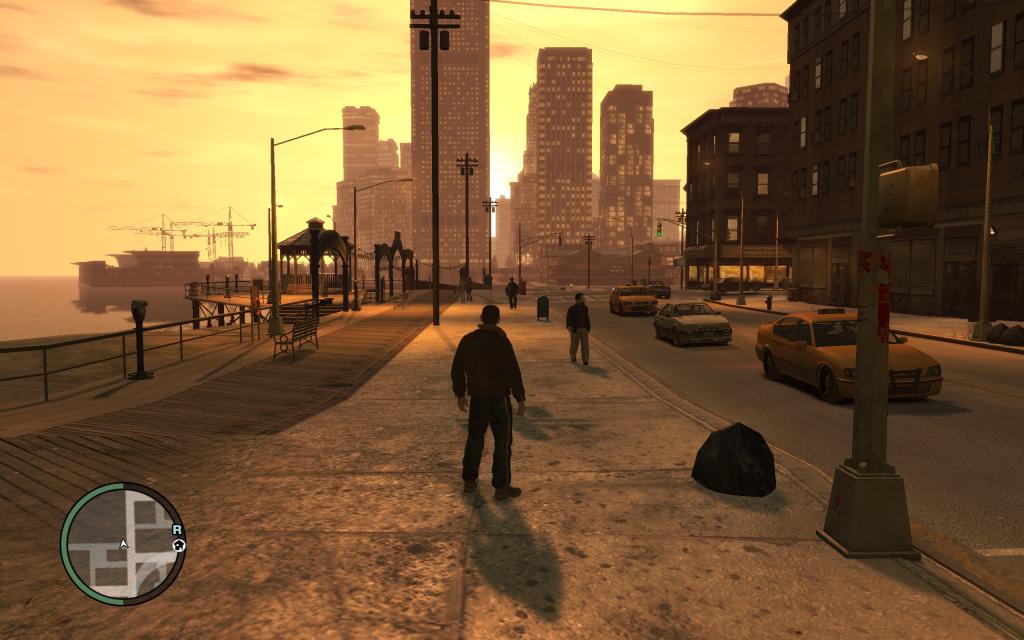
Настройки в игре
Для начала запускаем игру и открываем меню настроек графики. Помимо параметров картинки, здесь отображается шкала загруженности видеопамяти — используемый/общий объем. Соответственно при повышении ряда показателей увеличивается занимаемая память. Теперь выделим главные параметры, сильно влияющие на оптимизацию «ГТА 4»:
- Разрешение экрана. Первый и один из влияющих на производительность факторов. Чем выше разрешение вашего монитора, тем большее значение необходимо устанавливать в игре, чтобы получить качественную картинку. Однако высокие разрешения сильно загружают видеокарту. Поэтому отказываемся от FullHD или выше в пользу оптимизации «ГТА 4». Чтобы минимизировать дискомфорт, выбирайте соотношение сторон, соответствующее вашему монитору. Хоть изображение будет в пикселях и «лесенках», но вы получите существенную прибавку ФПС.
- Качество текстур. Этот параметр отвечает за проработанность и детализацию текстур — автомобилей, персонажей, домов, дорог и так далее. Чем выше выставлена настройка, тем более четкие и приятные объекты в игре. Влияет на производительность «ГТА 4» на ПК не так сильно.
- Качество изображения. Данный пункт отвечает за уровень графики в целом. Дело в том, что в игре нет детального разделения настроек (поэтому зачастую пользователи сами меняют их через конфигурационные файлы). Выставление параметра «Низкое» позволит немного снизить нагрузку на видеопамять.
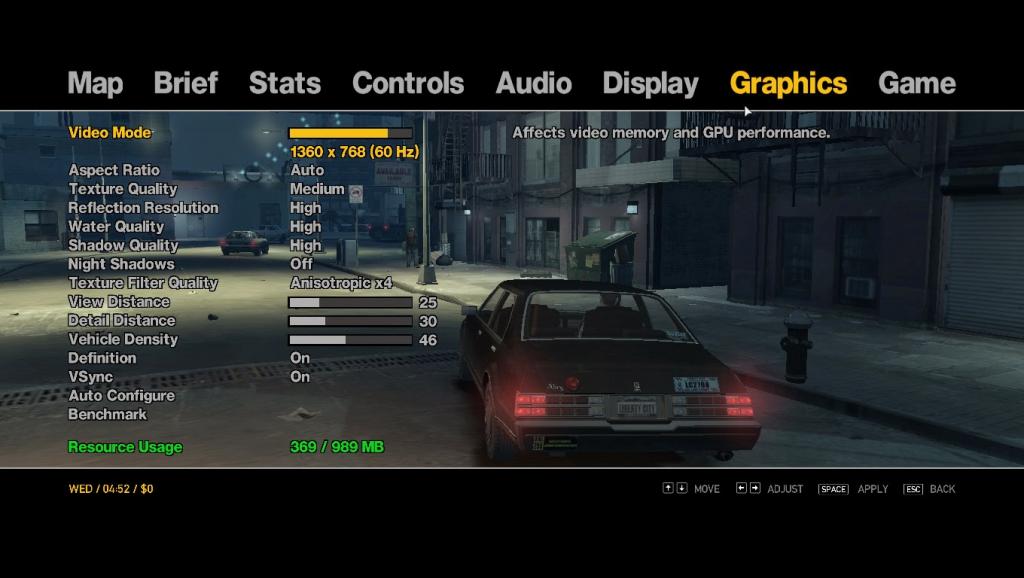
Далее идут параметры, которые меняются с помощью ползунков. Это позволяет их настроить максимально точно под свою конфигурацию:
- Дистанция обзора — чем больше, тем дальше будут прорисовываться объекты. Сильно влияет на нагрузку видеокарты.
- Глубину детализации можно выставить по своему усмотрению, поскольку параметр не отнимает видеопамять.
- Транспортный поток. Расходует не только ресурсы видеокарты, но и процессора, поскольку на экране появляется большое количество разных моделей машин. Их частота и определенная модель вычисляются процессором. Хотите ускорить «ГТА 4»? Тогда ставьте плотность транспортного потока на минимум.
- Интенсивность теней. Полное отключение теней способно прибавить 10–15 ФПС. Это очень полезно при оптимизации «ГТА 4» для слабого ноутбука.
Если при автоматическом подборе конфигурации игра выставляет параметры выше минимальных, но по-прежнему тормозит, то смело меняйте все настройки на низкие. Рекомендуем выставить разрешение ниже максимального, но не намного, чтобы играть было комфортно.

Патчи на производительность
Еще сразу после релиза проекта моддеры стали выпускать целые патчи, которые влияют на изменение производительности игры на слабых компьютерах. Использовались эти файлы не только на ноутбуках, но и на современных для своего времени ПК, поскольку оптимизация «ГТА 4» была никудышная.
Обычно, патчи заменяют стандартные файлы конфигурации на модифицированные. В них полностью отключаются эффекты, снижается разрешение текстур ниже минимального, убираются тени и так далее. Конечно, изображение в игре становится очень плохим, зато такая оптимизация «ГТА 4» для слабого ноутбука позволяет поиграть в дороге или насладиться геймплеем, не имея мощного ПК. К измененным файлам относятся visualSettings.dat, timecyc.dat, commandline.txt и другие.
Вы можете скачать набор нужных файлов и скопировать их в папку data вручную, но самым удобным вариантом является автоматическая установка.
Замена текстур
В интернете можно отыскать архивы с переработанными текстурами практически для любой игры. Если владельцы мощных ПК ищут модификации высокого разрешения и реалистичного качества, то нас интересует прямо противоположный результат. Подобные моды можно найти и для «ГТА 4».

Дополнительные меры
Параллельно с этими мероприятиями не забудьте выполнить следующие действия по оптимизации «ГТА 4» для слабых ПК:
- отключить все сторонние программы;
- выключить антивирус на время игры;
- обновить драйвер для видеокарты;
- «почистить» список запущенных процессов.
Только при совокупности всех представленных рекомендаций вы сможете поднять количество ФПС до 30–40, что уже является отличным результатом и вполне комфортным значением для геймплея!



























